Mục đích: Giúp đơn vị theo dõi và quản lý danh sách các chức vụ/chức danh áp dụng tại đơn vị, địa phương.
Hướng dẫn thực hiện:
1. Thiết lập danh mục chức vụ/chức danh theo lĩnh vực sự nghiệp
- Cán bộ TĐKT đơn vị thiết lập lĩnh vực sự nghiệp cho đơn vị. Vào mục Hệ thống để thiết lập thông tin đơn vị.

- Tại mục Thông tin đơn vị, tại trường thông tin Lĩnh vực sự nghiệp, chọn lĩnh vực phù hợp với đơn vị của anh chị.

- Nhấn Lưu thay đổi để lưu lại thông tin.
2. Quản lý danh mục chức vụ, chức danh
- Vào Danh mục\Chức vụ/chức danh, tại đây anh/chị có thể theo dõi danh sách chức vụ/chức danh tại đơn vị kèm trạng thái sử dụng.
- Phần mềm mặc định sẵn một số chức vụ, chức danh để anh/chị có thể sử dụng luôn. Để tìm kiếm chức vụ/chức danh, chuyên viên TĐKT có thể nhập nhanh chức vụ/ chức danh trên Thanh tìm kiếm hoặc lọc theo các giá trị tại Bộ lọc.

3. Thêm, sửa chức vụ/chức danh
Chuyên viên TĐKT thêm, sửa hoặc lấy thông tin chức vụ/chức danh từ phần mềm MISA QLCB (nếu đơn vị sử dụng song song QLCB) cho phù hợp với thực tế đơn vị.
3.1 Thêm mới chức vụ
- Chọn Thêm chức vụ.

- Nhập thông tin chức vụ:

- Tên chức vụ: Nhập tên gọi của chức vụ.
- Mã chức vụ: Phần mềm tự sinh theo quy tắc ghép ký tự CV và đánh số liên tiếp tăng dần. (Ví dụ: chức vụ “Giám đốc”, nếu trước đó đã tồn tại mã chức vụ CV001 => Mã chức vụ của “Giám đốc” là: CV002)
Anh/chị có thể sửa lại thông tin này. - Là lãnh đạo: Tích chọn để phân loại chức vụ là Lãnh đạo sẽ giúp thống kê chính xác các khen thưởng cho cá nhân là Lãnh đạo.
- Cấp áp dụng: Chọn 01 hoặc nhiều cấp áp dụng chức vụ, cá nhân thuộc đơn vị ở cấp áp dụng sẽ có thể chọn chức vụ này.
- Chỉ áp dụng cho sự nghiệp: Tích chọn Giáo dục hoặc Y tế đối với một số chức vụ chỉ có tại các lĩnh vực này. (Ví dụ “Hiệu trưởng” là chức vụ chỉ áp dụng cho giáo dục)
- Ghi chú: Nhập thông tin cần lưu ý về chức vụ được thêm.
- Nhấn Lưu để lưu thông tin chức vụ và trở về màn hình danh sách. Hoặc nhấn Lưu và thêm mới để lưu thông tin và tiếp tục thêm chức vụ khác.
3.2 Thêm mới chức danh
- Nhấn Thêm Chức danh.
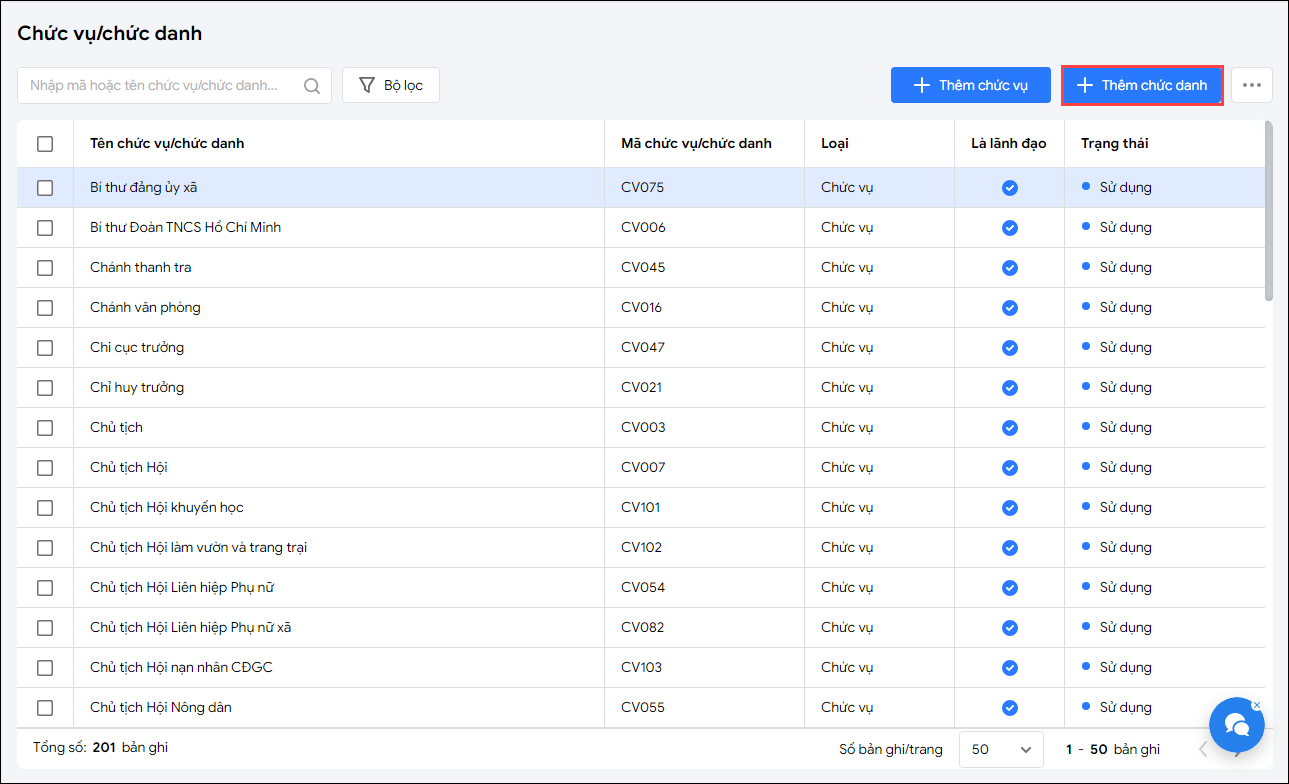
- Nhập thông tin chức danh:

- Tên chức danh: Nhập tên gọi của chức danh.
- Mã chức danh: Phần mềm tự sinh theo quy tắc ghép ký tự CD và đánh số liên tiếp tăng dần. (Ví dụ: chức danh “Giáo viên”, nếu trước đó đã tồn tại mã chức danh CD001 => Mã chức vụ của “Giáo viên” là: CD002)
Anh chị có thể sửa lại thông tin này. - Cấp áp dụng: Chọn 01 hoặc nhiều cấp áp dụng chức danh, cá nhân thuộc đơn vị ở cấp áp dụng sẽ có thể chọn chức vụ này
- Chỉ áp dụng cho sự nghiệp: chọn Giáo dục hoặc Y tế đối với một số chức danh chỉ có tại các lĩnh vực này. Ví dụ “Giáo viên” là chức danh chỉ áp dụng cho giáo dục
- Ghi chú: Nhập thông tin cần lưu ý về chức danh được thêm.
- Nhấn Lưu để lưu thông tin chức danh và trở về màn hình danh sách. Hoặc nhấn Lưu và thêm mới để lưu thông tin và tiếp tục thêm chức danh khác.
3.3 Lấy chức vụ/chức danh từ phần mềm MISA QLCB
(Dành cho đơn vị sử dụng đồng thời phần mềm MISA QLCB và MISA CeGov)
- Đối tượng: Cán bộ phụ trách TĐKT của đơn vị chủ quản hoặc đơn vị cao nhất trên cây cơ cấu tổ chức.
- Nhấn vào dấu ba chấm, chọn Lấy từ MISA QLCB.

- Phần mềm tự động lấy lên danh sách tất cả chức vụ/chức danh từ phần mềm QLCB. Anh/chị có thể thiết lập bộ lọc theo chức vụ/chức danh hoặc trạng thái để tìm kiếm nhanh chức vụ/chức danh.

- Tích chọn một hoặc nhiều chức vụ/chức danh muốn lấy sang CeGov. Nhấn Tiếp tục.

- Phần mềm tự động kiểm tra chức vụ/chức danh đã chọn với danh mục đã có trên CeGov và trả về trạng thái:
- Dữ liệu trùng: Nếu trùng Tên hoặc Mã chức vụ/chức danh.
- Thêm mới: Nếu không trùng Tên/Mã.
(Lưu ý: Để không đồng bộ các chức vụ/chức danh trùng lên CeGov, phần mềm mặc định tích chọn Bỏ qua dữ liệu trùng, anh/chị có thể bỏ chọn nếu muốn)

- Nhấn Tiếp tục để thêm chức vụ/chức danh từ QLCB sang CeGov. Xác nhận Đồng ý lấy dữ liệu.

- Phần mềm trả về Kết quả lấy dữ liệu, chọn Kết thúc để hoàn tất quá trình lấy chức vụ/chức danh từ QLCB về CeGov.
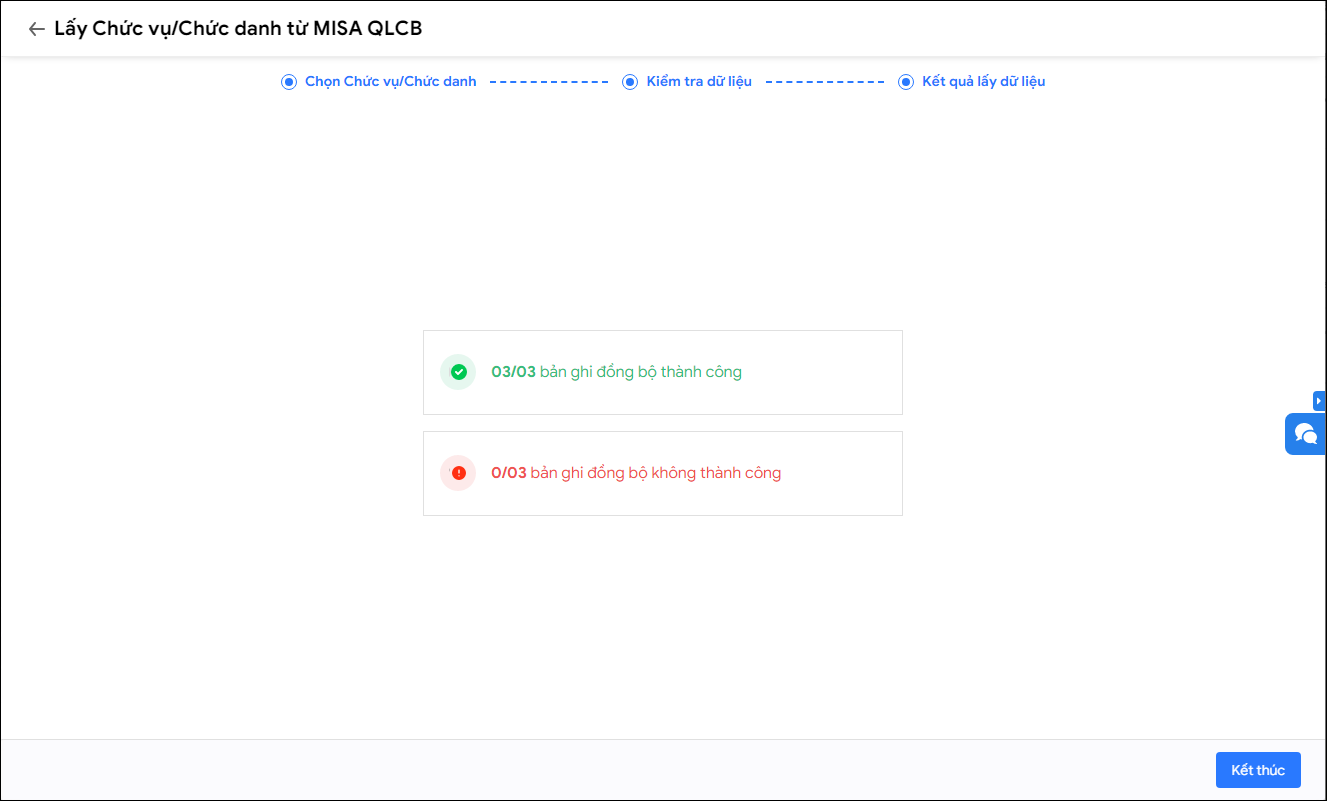
Lưu ý: Trường hợp đơn vị không sử dụng MISA QLCB mà chọn tính năng Lấy từ MISA QLCB, phần mềm hiển thị thông báo như ảnh.

3.4 Sửa, xóa chức vụ/ chức danh
- Tại dòng chức vụ/chức danh cần sửa, nhấn biểu tượng bút chì ở cuối dòng:
- Chỉnh sửa thông tin của chức vụ hoặc chức danh.
- Nhấn Lưu thay đổi để cập nhật thông tin.

- Đối với chức vụ, chức danh đã không còn sử dụng trên thực tế, tích chọn Ngừng sử dụng ở thông tin Trạng thái để không hiển thị chức vụ, chức danh đó tại các chức năng trên chương trình.
- Hoặc Xóa chức vụ/chức danh.



